windows10连接耳麦后没声音的原因和解决方法
耳麦是一个常用设备,玩游戏或录音都会使用到的,近期,许多用户遇到Window10电脑连接耳麦听不到声音的故障,大家可以进入“设备管理器”中“音频输入和输出”查看系统有没有正确识别到耳麦,如果不能正确识别,再检查设备连接线有没有问题,下面给大家介绍解决方法。
1、我的电脑和IE在哪里。
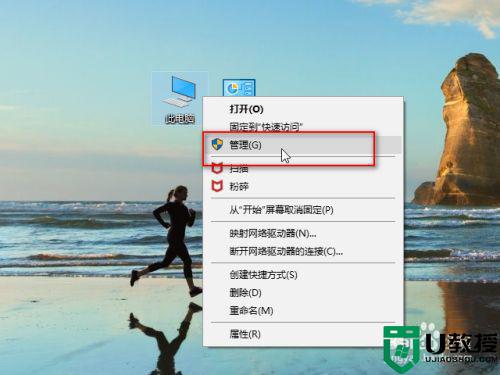
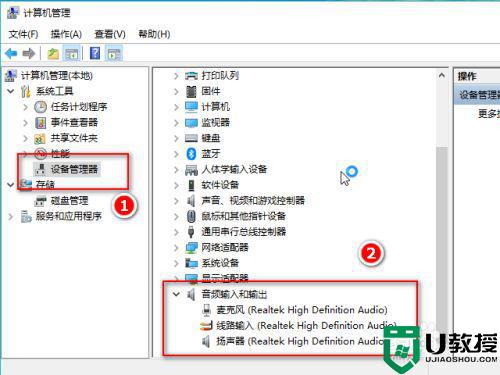
2、点击开始菜单图标,打开设置,找到“隐私”下的“麦克风”,确保麦克风设置已经打开了。
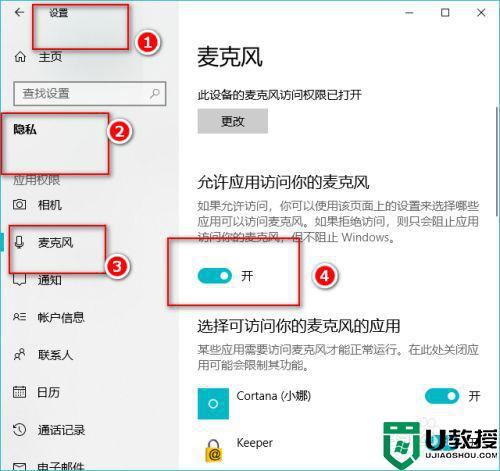
3、在桌面右下角找到声音图标,右键一下,点击“声音”。如果桌面上没有声音图标,可以打开控制面板,找到“硬件和声音”,接着点击“管理音频设备”。
23win10控制面板在哪
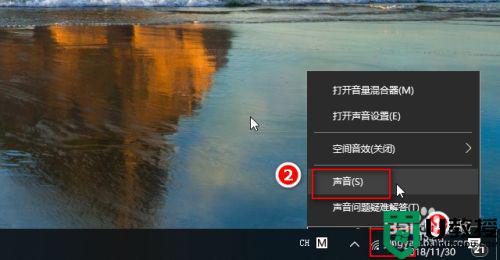
4、在“播放”选项卡下,点击“扬声器”,右键一下,选择“启用”,这样就可以用耳麦听到声音了。
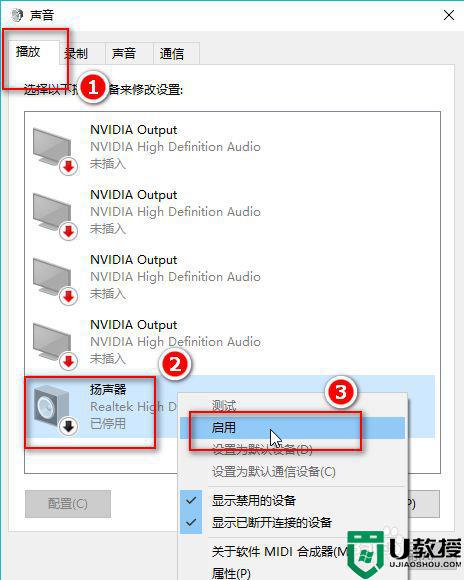
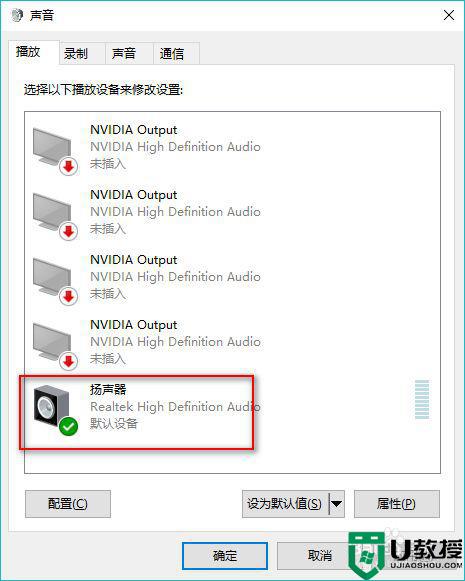
5、在“录制”选项卡下,点击“麦克风”,右键一下,选择“设置为默认设备”和“设置为默认通信设备”。然后点击麦克风属性,根据需要调整一下。
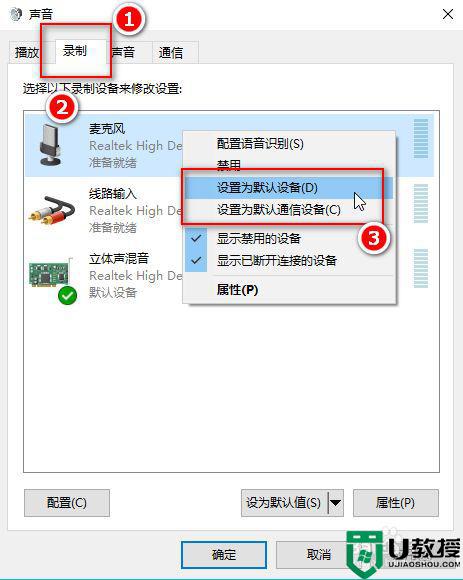
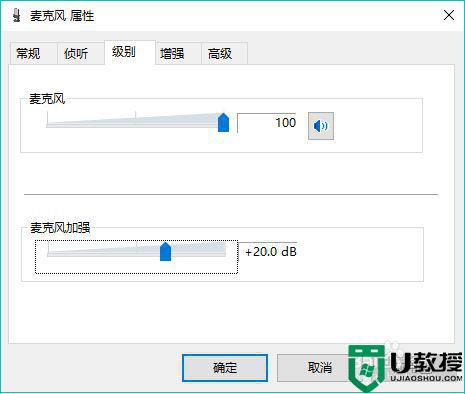
6、点击“立体声混音”,右键一下,选择“禁用”。
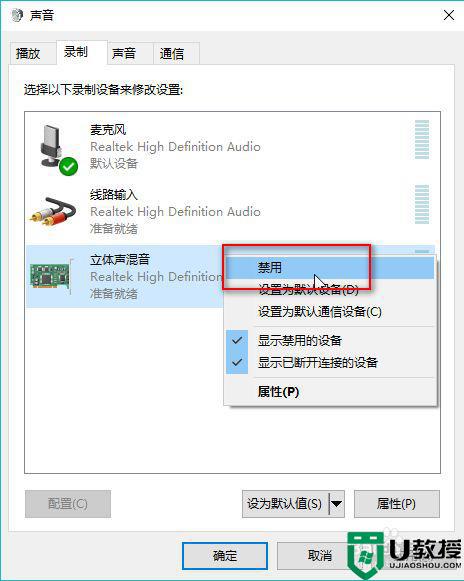
7、最后我们对着耳麦发出一点声音,就会看到麦克风处有反应,最后点击“确定”。这样,你既可以正常听到声音,又可以录音啦。
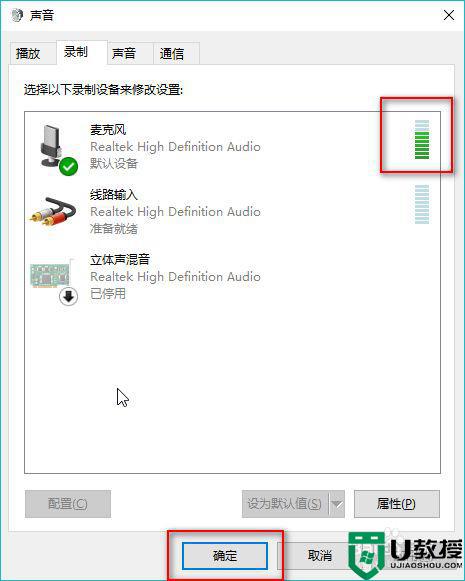
8、Windows电脑上听不到声音和无法录音的解决中,有这么几个关键点:
1. 必须保证你的设备正确被电脑识别到,驱动也安装正确了,可以下载一些第三方的驱动软件来辅助你确认问题。
2. 驱动安装成功后,相关的开关必须打开,当电脑中连接了多个设备后,将你需要用的耳麦设置为“默认设备”。
3. 电脑有多个设备时,可以通过插拔的方式,确认某个设置项确实属于该设备,这样才能确保设置正确。
上述详解windows10连接耳麦后没声音的原因和解决方法,找出故障原因后,耳麦也能正常使用了。
windows10连接耳麦后没声音的原因和解决方法相关教程
- win10连接蓝牙耳机没声音什么原因 win10连接蓝牙耳机没声音的修复方法
- win10插上耳机后声音依旧外放的原因和解决方法
- win10连接蓝牙耳机后音质差什么原因 win10连接蓝牙耳机后音质差的解决方法
- win10已连接蓝牙耳机但没声音怎么回事 win10已连接蓝牙耳机但没声音的解决方法
- win10麦克风没声音的三种原因和修复方法
- win10插耳机听歌但声音会外放的原因和解决方法
- win10蓝牙耳机只有一个有声音的原因和解决方法
- win10麦克风没声用不了什么原因 解决win10麦克风没声音的方法
- Win10进入英雄联盟游戏没声音的原因和解决方法
- w10插耳机没有声音怎么办 w10插耳机后没声音如何解决
- Win11如何替换dll文件 Win11替换dll文件的方法 系统之家
- Win10系统播放器无法正常运行怎么办 系统之家
- 李斌 蔚来手机进展顺利 一年内要换手机的用户可以等等 系统之家
- 数据显示特斯拉Cybertruck电动皮卡已预订超过160万辆 系统之家
- 小米智能生态新品预热 包括小米首款高性能桌面生产力产品 系统之家
- 微软建议索尼让第一方游戏首发加入 PS Plus 订阅库 从而与 XGP 竞争 系统之家
热门推荐
win10系统教程推荐
- 1 window10投屏步骤 windows10电脑如何投屏
- 2 Win10声音调节不了为什么 Win10无法调节声音的解决方案
- 3 怎样取消win10电脑开机密码 win10取消开机密码的方法步骤
- 4 win10关闭通知弹窗设置方法 win10怎么关闭弹窗通知
- 5 重装win10系统usb失灵怎么办 win10系统重装后usb失灵修复方法
- 6 win10免驱无线网卡无法识别怎么办 win10无法识别无线网卡免驱版处理方法
- 7 修复win10系统蓝屏提示system service exception错误方法
- 8 win10未分配磁盘合并设置方法 win10怎么把两个未分配磁盘合并
- 9 如何提高cf的fps值win10 win10 cf的fps低怎么办
- 10 win10锁屏不显示时间怎么办 win10锁屏没有显示时间处理方法

